
使用中のソフト(アプリ)内のテキストや画像などを一括で選択します。
スポンサーリンク「全選択」のショートカットキー
Ctrl+A
「Ctrl」を押しながら「A」を押します。
キーボード上の各キーの位置
- Ctrl:1番下の段・左から1番目もしくは2番目だと思います
- A:下から3段目・左から2番目だと思います
注意点
先に「A」を押してしまうと、『a』が入力されてしまうので、「Ctrl」を先に押してから「A」を押しましょう。
使用する指
私は左手の小指でCtrl、左手の中指でAを押しています。
全選択の流れ
テキストエディタの場合

①どこでもいいので(例えば上の画像の赤い|の部分)をマウスで左クリックします。

②Ctrl+A
で全てのテキストを選択できました。
エクセルの場合
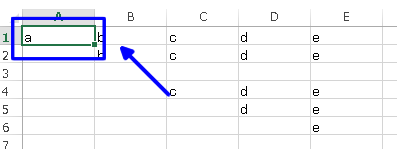
①どこでもいいのでセル(上の画像だとA1)をマウスで左クリックします。
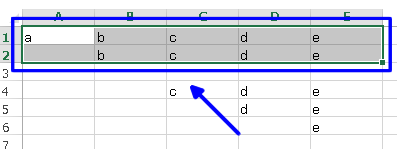
②Ctrl+Aで一部、一括で選択されます。
エクセルの場合は、一度目のCtrl+Aでは繋がっていると判断される箇所を一括で選択してくれます。
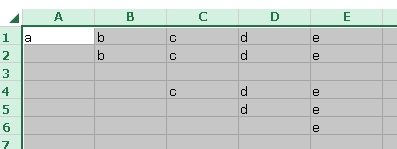
③Ctrl+Aで全てのセルが選択されました。
全セルを選択させようと思うとCtrl+Aを2度行うと確実に全セルが選択できます。
一度目のCtrl+Aで全選択できる場合もある
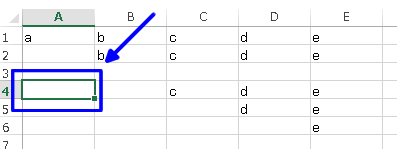
①どこにも繋がっていない(と思われる)セル(例えば、上の画像だとA4)をマウスで左クリックします。
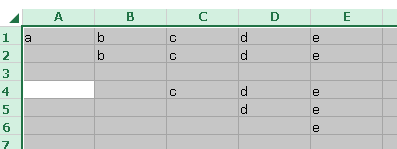
②Ctrl+Aで全てのセルが選択されました。
どこにも繋がっていないと判断されると一度目のCtrl+Aで全てのセルが選択されます。
関連ページ
▼選択した後はコピーしますか?その場合はこちらをどうぞ
マウスの右クリックを「コピー(C)」が表示されます(下の画像)。 選択中のテキストなどをコピーすることができます。上の画像であれば「表示されます」がコピーされます。 プチ情報:HTMLのタグも一緒にコピーする ホームペー …
▼ 選択した後は切り取りますか?その場合はこちらをどうぞ
マウスの右クリックを「切り取り(T)」が表示されます(下の画像)。 選択中のテキストなどを切り取ることができます。上の画像であれば「ここを切り取るよ」が切り取られます。 プチ情報:HTMLのタグも一緒に切り取られる ホー …
▼ 比較的に一般的な選択についてはこちらをどうぞ
テキストを選択する方法はいろいろとあります。私が実際によく使っていてオススメだと思っている方法にはオススメと記載しておきますので、参考にしてみてください。 いくつかの選択方法を説明しますが、「4.~」以外は「ここを選択す …
▼ すべて選択・行頭~選択位置まで・選択位置~行末まで・1行などここで紹介する以外の選択方法はこちらをどうぞ
テキストを選択する方法はいろいろとあります。私が実際によく使っていてオススメだと思っている方法にはオススメと記載しておきますので、参考にしてみてください。 ▼ 比較的に一般的な選択についてはこちらをどうぞ 1.Ctrlと …
▼ 私がよく使うショートカットキー一覧はこちら
パソコンを使って仕事をする人やブロガーさんなど、パソコンを頻繁に利用する人には欠かせないショートカットキー。 今回は、プログラムやhtml、cssコードを日々書いている私が頻繁に使用するショートカットをご紹介しようかと思 …
スポンサーリンク

